Win11扩展屏幕怎么切换-Win11多显示器切换快捷键介绍
2025-02-06 14:22:12
多屏幕使用已经成为许多人的日常需求。对于使用Win11系统的用户来说,外接扩展屏幕能显著提升工作效率与娱乐体验,不过系统中的设置选项繁多,初次接触时,很难在众多的显示设置、快捷键操作中找到正确切换扩展屏幕的方法。那么win11多显示器切换快捷键是什么?下面就让小编来为用户们来仔细的介绍一下。
Win11多显示器切换快捷键介绍
一:切换桌面
1. 按下键盘“Win+Ctrl+D”可以一键生成一个新桌面。
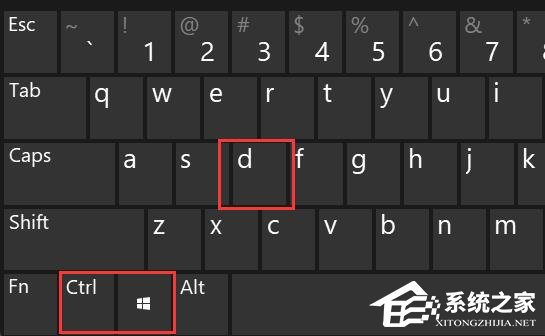
2. 生成后,再按下“Win+Ctrl+方向键”可以快速切换这两个桌面。

3. 切换效果如图所示。

二:切换窗口
1. 切换窗口快捷键是“Win+Tab”。
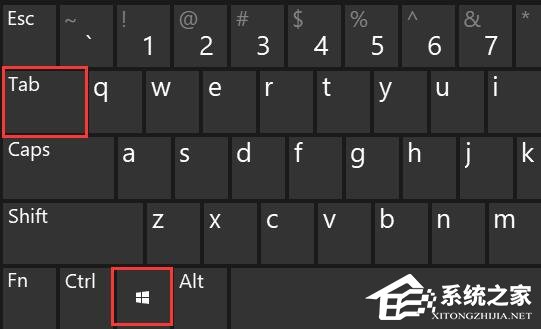
2. 按下后,会进入图示界面,使用鼠标选择想要进入的窗口就可以了。

以上就是系统之家小编为你带来的关于“Win11扩展屏幕怎么切换-Win11多显示器切换快捷键介绍”的全部内容了,希望可以解决你的问题,感谢您的阅读,更多精彩内容请关注系统之家官网。
若对以上内容有疑问请联系反馈
文章价值
100
260人打分
猜你想搜
